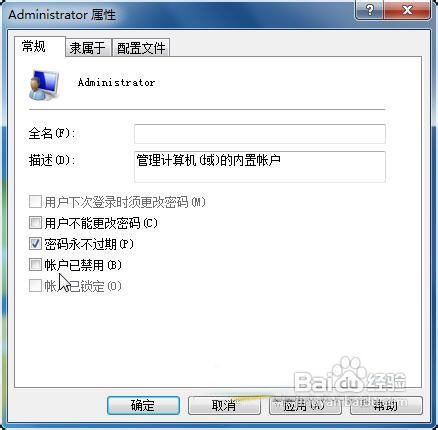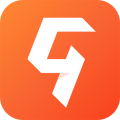优盘装全新系统windows,轻松实现优盘装全新系统Windows——操作指南与注意事项
时间:2024-11-22 来源:网络 人气:
轻松实现优盘装全新系统Windows——操作指南与注意事项
一、准备工具与材料
在进行优盘装系统之前,您需要准备以下工具和材料:
一台电脑
一个至少8GB容量的优盘
Windows系统安装镜像文件(ISO格式)
U盘启动制作工具(如:大白菜、老毛桃等)
二、制作U盘启动盘
1. 下载并安装U盘启动制作工具。
2. 将U盘插入电脑,打开U盘启动制作工具。
3. 在工具中选择“制作U盘启动盘”功能。
4. 选择Windows系统安装镜像文件,点击“开始制作”。
5. 等待制作完成,U盘启动盘制作成功。
三、设置BIOS启动顺序
1. 开机时按下电脑的启动键(通常是DEL、F2或F12键),进入BIOS设置界面。
2. 在BIOS设置界面中找到“Boot”或“Boot Options”选项。
3. 将U盘设置为第一启动设备。
4. 保存并退出BIOS设置。
四、启动电脑并安装Windows系统
1. 开机后,电脑会从U盘启动,进入Windows系统安装界面。
2. 根据提示选择安装语言、时间和键盘布局。
3. 选择“自定义:仅安装Windows(高级)”选项。
4. 在“未分配”区域选择要安装Windows的分区,点击“下一步”。
5. 格式化分区,点击“下一步”。
6. 开始安装Windows系统,等待安装完成。
五、注意事项
1. 在制作U盘启动盘时,请确保U盘中的数据已备份,以免丢失。
2. 在设置BIOS启动顺序时,请确保将U盘设置为第一启动设备。
3. 在安装Windows系统时,请确保选择正确的分区进行安装。
4. 如果在安装过程中遇到问题,可以尝试重新制作U盘启动盘或检查BIOS设置。
通过以上步骤,您可以使用优盘轻松安装全新的Windows系统。在操作过程中,请注意备份重要数据,并仔细阅读提示信息。祝您安装顺利!
相关推荐
教程资讯
教程资讯排行